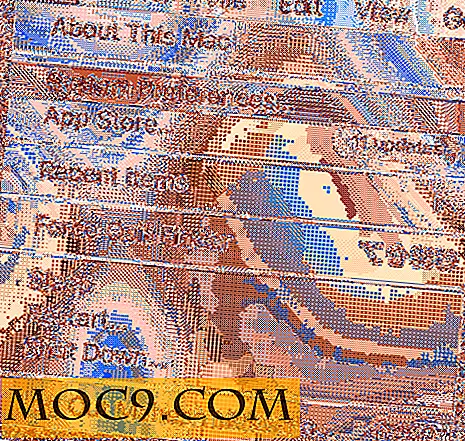Πώς να οργανώσετε τις επαφές σας σε οποιαδήποτε συσκευή Android
Είναι απολύτως φυσικό να έχετε μια μακρά λίστα επαφών στο τηλέφωνό σας Android. Το πρόβλημα είναι ότι είναι εύκολο να αποκτήσετε όλες τις επαφές σας, αν δεν τις οργανώσετε από την αρχή.
Έχετε επαφές από την εργασία, την οικογένεια, τους φίλους, τους γνωστούς σας κ.λπ. Έχοντας όλα αυτά τα διαφορετικά είδη επαφών μπορεί να μετατραπεί σε πραγματικό χάος αν δεν τα οργανώσετε. Με το συντονισμό τους, θα είναι ευκολότερο να βρεθούν, εξοικονομώντας σας πολύτιμο χρόνο.
Πώς να βλέπετε μόνο ορισμένες επαφές
Μπορείτε εύκολα να οργανώσετε τις εφαρμογές σας χρησιμοποιώντας την ίδια την εφαρμογή Επαφές. Αυτή είναι μια εξαιρετική επιλογή, εάν έχετε χαμηλό αποθηκευτικό χώρο και δεν μπορείτε να εγκαταστήσετε άλλες εφαρμογές.
Ανοίξτε την εφαρμογή "Επαφές" και πατήστε "Περισσότερα" στην επάνω δεξιά γωνία. Πατήστε στην επιλογή "Επαφές για εμφάνιση" και επιλέξτε τον τύπο επαφών που θέλετε.

Αν έχετε περισσότερους από έναν λογαριασμό Google, μπορείτε να επιλέξετε μια λίστα επαφών από έναν συγκεκριμένο λογαριασμό ή εφαρμογές. Θα δείτε εφαρμογές όπως το Facebook, το WhatsApp και ίσως ακόμη και υποτομές της εν λόγω λίστας.
Εάν δεν υπάρχει επιλογή λογαριασμού, επιλέξτε Λογαριασμοί από το μενού Περισσότερα. Θα πρέπει να δείτε όλες τις εφαρμογές που έχετε εγκαταστήσει στο τηλέφωνό σας και οι οποίες έχουν ενσωμάτωση επαφών. Επιλέξτε οποιαδήποτε καταχώρηση στη λίστα και επιλέξτε Προσθήκη λογαριασμού, ώστε να μπορείτε να εισαγάγετε επαφές από άλλη πηγή.
Τρόπος συγχώνευσης διπλών επαφών
Ο λόγος για τον οποίο η λίστα επαφών σας είναι τόσο μεγάλη, πιθανότατα έχετε έναν φίλο με διάφορες καταχωρήσεις. Για παράδειγμα, μια καταχώρηση θα μπορούσε να είναι η τρέχουσα διεύθυνση ηλεκτρονικού ταχυδρομείου του, μια άλλη παλιά διεύθυνση ηλεκτρονικού ταχυδρομείου κ.λπ.
Για να συγχωνεύσετε όλες τις καταχωρίσεις που έχετε για το ίδιο άτομο, ανοίξτε την εφαρμογή Επαφές και μεταβείτε στις Ρυθμίσεις. Κάτω από την ενότητα "Διαχείριση και δημιουργία αντιγράφων ασφαλείας επαφών", η τρίτη επιλογή κάτω θα είναι "Συγχώνευση διπλών επαφών".

Αγγίξτε την επιλογή και θα δείτε όλες τις διπλές επαφές σας. Πατήστε στο πλαίσιο "Όλες" στην επάνω αριστερή γωνία και, στη συνέχεια, πατήστε το κουμπί "Συγχώνευση".
Οργανώστε τις επαφές σας με το όνομα ή το επώνυμο
Δεν υπάρχει σωστός ή λανθασμένος τρόπος να εμφανιστούν οι επαφές σας. Μπορούν είτε να εμφανίζονται με το όνομα ή το επώνυμό τους και αυτό είναι κάτι που μπορείτε εύκολα να κάνετε στην εφαρμογή Επαφές για τις μετοχές.
Όπως και με τις άλλες μεθόδους οργάνωσης, μεταβείτε στις Ρυθμίσεις και στην ενότητα Display θα δείτε την επιλογή "Ταξινόμηση κατά". Πατήστε πάνω σε αυτό και ένα μικρό αναδυόμενο παράθυρο θα σας επιτρέψει να επιλέξετε να οργανωθεί με το όνομα ή το επώνυμο.

Παρόλο που μπορεί να έχετε τον John Smith κάτω από το "J", θα δείτε πρώτα το επώνυμο, παρά το γεγονός ότι βρίσκεται κάτω από τις επαφές σας "J". Μπορείτε επίσης να επιλέξετε τη μορφή ονόματος, αλλά το μόνο που κάνει είναι να προσθέσετε ένα κόμμα και τοποθετεί το όνομα είτε με το όνομα και μετά με το τελευταίο είτε με το αντίστροφο.
Οργανώστε τις επαφές σας σε ομάδες
Θέλετε να καλέσετε έναν συνάδελφο, αλλά πρώτα πρέπει να βρείτε την επαφή στη θάλασσα των επαφών που έχετε. Μπορεί να έχετε μόνο πέντε επαφές που είναι από την εργασία στο τηλέφωνό σας, οπότε θα ήταν πολύ ευκολότερο αν τους είχατε σε ξεχωριστή ομάδα.

Μπορείτε να το κάνετε αυτό ανοίγοντας την επαφή και πατώντας στην επιλογή "Ομάδες" στην κορυφή. Εάν δημιουργήσατε ομάδες, θα πρέπει να τις δείτε εκεί. Εάν όχι, πατήστε "Δημιουργία" στην επάνω δεξιά γωνία. Δώστε στην ομάδα σας ένα όνομα, έναν ήχο κλήσης και ξεκινήστε να προσθέτετε μέλη.
συμπέρασμα
Όταν έχετε όλες τις επαφές σας καλά οργανωμένες, είναι πιο εύκολο να τις βρείτε. Αυτό έχει ως αποτέλεσμα να εξοικονομείτε πολύτιμο χρόνο.
Τώρα που ξέρετε ότι έχετε αυτές τις επιλογές για να οργανώσετε τις επαφές σας, δεν έχετε καμία δικαιολογία για να μην επωφεληθείτε από αυτήν. Πώς κρατάτε οργανωμένες τις επαφές σας; Αφήστε ένα σχόλιο και μοιραστείτε τις σκέψεις σας.





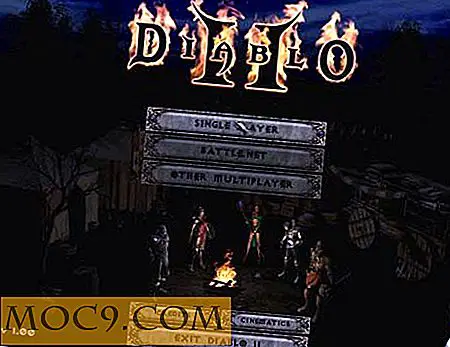
![5 διαχειριστές παραθύρων για καλύτερη οργάνωση [Mac]](http://moc9.com/img/mac-window-managers-divvy.jpg)